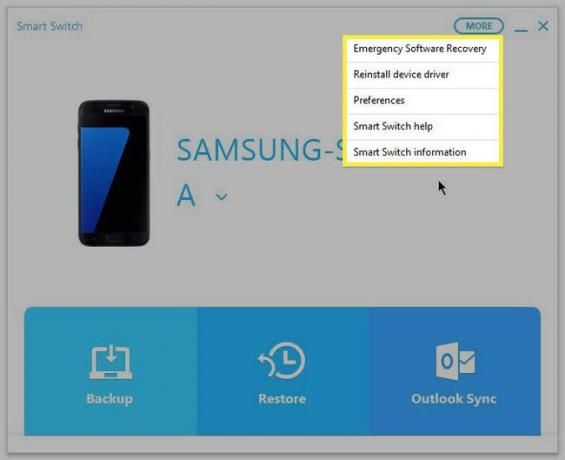Pomocí Samsung Smart Switch
Aplikace Samsung Smart Switch zálohuje vaše mobilní data do počítače, aby je bylo možné později na vašem Samsungu obnovit chytrý telefon, tablet, popř phablet. Naučte se používat Smart Switch k ukládání důležitých fotografií, hudby a dalšího.
Informace v tomto článku se vztahují na spuštěná zařízení Samsung Android 6.0 (Marshmallow) a později.
Jak stáhnout a nainstalovat Smart Switch
Smart Switch Mobile aplikace je již nainstalován na chytrých telefonech a phabletech Samsung Galaxy, ale budete si muset nainstalovat aplikaci do tabletu Galaxy Tab z obchodu Galaxy Apps. Budete si také muset stáhnout a nainstalovat Smart Switch pro Windows PC nebo Mac z Web Samsung.

Jak používat Samsung Smart Switch k zálohování dat
Po instalaci Smart Switch do počítače můžete použít Smart Switch k zálohování zařízení Samsung:
-
Spusťte Samsung Smart Switch na svém počítači a připojte svůj smartphone nebo tablet přes USB přístav.
Pokud Smart Switch nenajde váš smartphone nebo tablet okamžitě, zkuste jej odpojit a znovu zapojit.

-
Vybrat Záloha.
Pokud vidíte a Přenos souborů přes USB není povolen zprávu, klepněte na Dovolit na obrazovce telefonu, abyste mohli pokračovat.
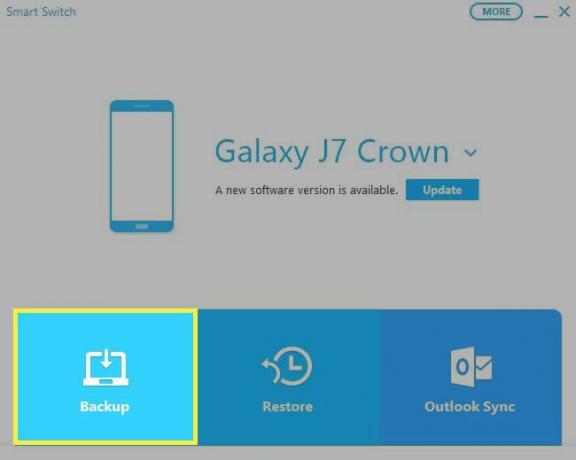
-
Po dokončení procesu zálohování se zobrazí souhrn dat, která byla zálohována. Vybrat OK pro návrat do hlavní nabídky Smart Switch.

Pokud jsou pro vaše zařízení k dispozici nové aktualizace, vyberte Aktualizace kdykoli v hlavní nabídce Samsung Přepnout na upgradujte svou verzi Androidu.
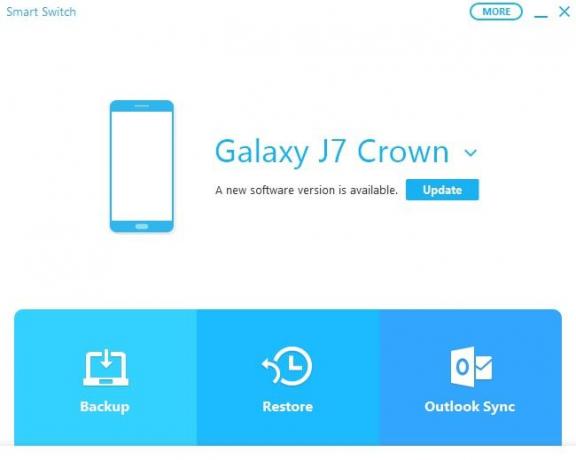
Jak obnovit zálohovaná data
Zde je návod, jak obnovit zálohovaná data do smartphonu nebo tabletu, když je připojen k počítači:
-
Vybrat Obnovit nyní pro obnovení nejnovější zálohy nebo zvolte Vyberte Záložní data pro výběr jiné zálohy.
Pokud na vašem zařízení není dostatek místa pro úplné obnovení, můžete si vybrat konkrétní typy dat, která chcete obnovit Vyberte Záložní data obrazovka.
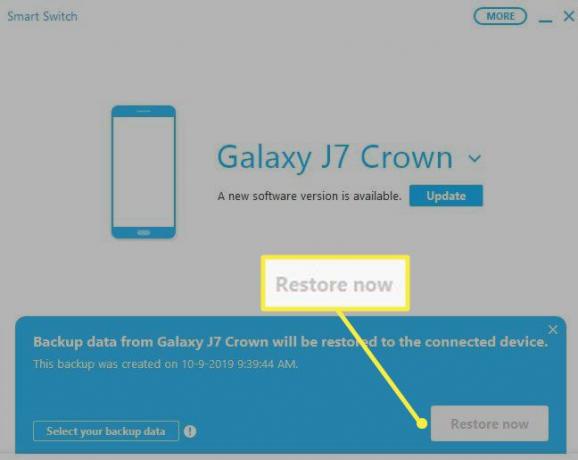
-
Vyberte datum a čas zálohovaných dat, vyberte typy dat, které chcete obnovit, a poté vyberte OK.
Klepněte Dovolit na vašem mobilním zařízení, pokud Povolit přístup se objeví okno.
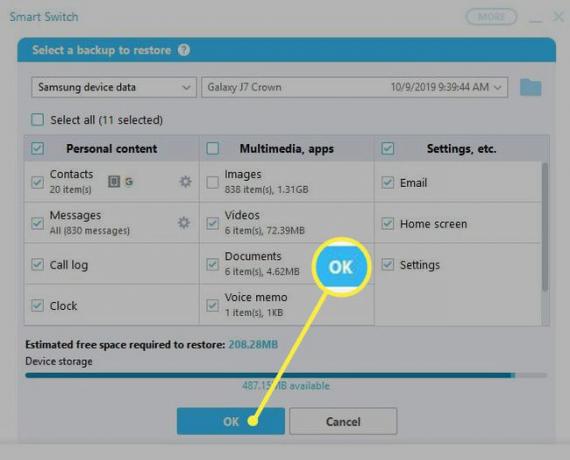
Na smartphonu nebo tabletu možná budete muset obnovit některé funkce, jako jsou data ve widgetu Počasí na domovské obrazovce.
Synchronizace kontaktů aplikace Outlook pomocí Smart Switch
Kvůli problémům s kompatibilitou, Outlook Sync Funkce již není podporována u většiny zařízení Samsung. Výběr této možnosti obvykle povede k zobrazení chybové zprávy. Naštěstí existují i jiné způsoby synchronizovat kontakty aplikace Outlook na více zařízeních.
Další možnosti Samsung Smart Switch
Smart Switch má několik dalších možností pro správu smartphonu nebo tabletu z počítače. Vybrat Více v hlavní nabídce a vyberte jednu z následujících možností nabídky:
- Nouzová obnova softwaru: Obnovte a inicializujte systémový software smartphonu nebo tabletu.
- Přeinstalujte ovladač zařízení: Přeinstalujte nefunkční ovladač zařízení do smartphonu nebo tabletu
- Předvolby: Změna předvoleb Smart Switch.
- Nápověda Smart Switch: Získejte online nápovědu pro používání Smart Switch.
- Informace o chytrém přepínači: Přečtěte si aktuální verzi a informace o licenci.